Jak wyłączyć rozszerzenia w Microsoft Edge
Microsoft Microsoft Edge Bohater / / January 25, 2021
Ostatnia aktualizacja
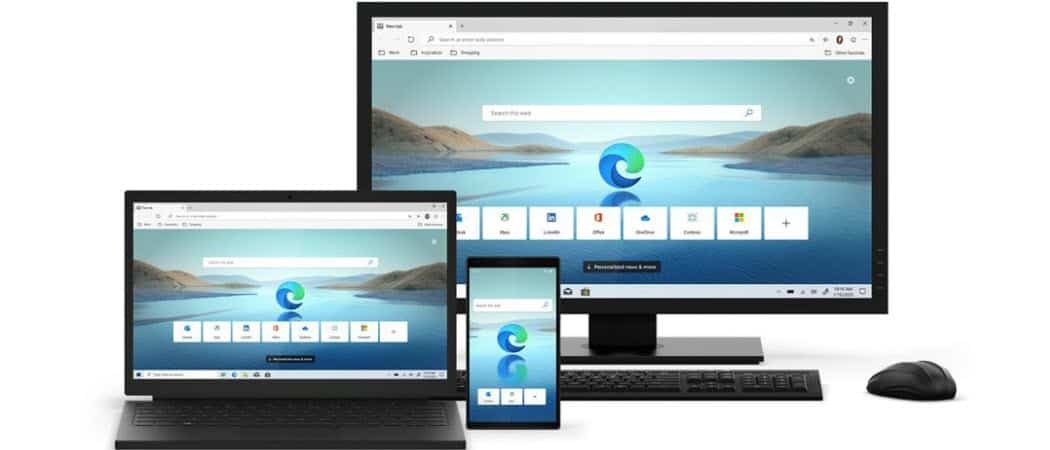
Rozszerzenia dodają funkcje, które sprawiają, że przeglądanie jest bardziej przydatne. Możesz zainstalować rozszerzenia dla Edge bezpośrednio od firmy Microsoft lub zezwolić na inne źródła i zainstaluj rozszerzenia Google Chrome. Dzięki temu możesz uzyskać te, których potrzebujesz, a które nie są jeszcze dostępne w firmie Microsoft. Ale czasami może się okazać, że masz zainstalowanych zbyt wiele rozszerzeń i już ich nie używasz. Jeśli masz rozszerzenia, których już nie potrzebujesz, zobacz, jak je wyłączyć lub całkowicie odinstalować.
Wyłącz rozszerzenia w Microsoft Edge
Aby rozpocząć, kliknij Przycisk Ustawienia i więcej (trzy kropki) w prawym górnym rogu ekranu i kliknij Rozszerzenia z menu.
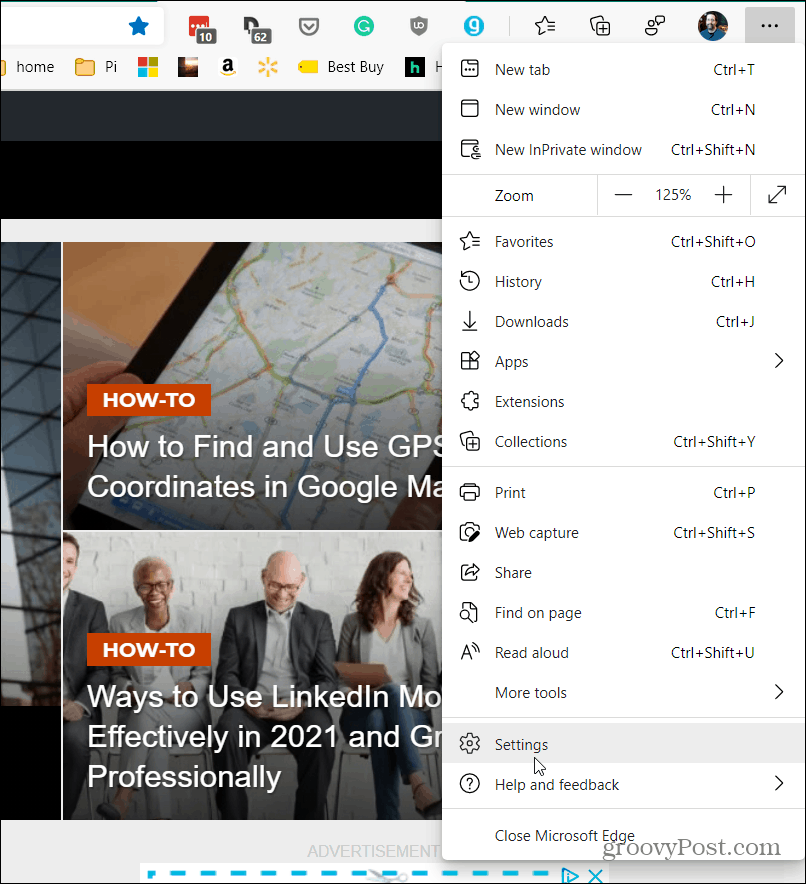
Ta strona wyświetli wszystkie rozszerzenia, które zainstalowałeś w przeglądarce. Albo ze sklepu Microsoft Store, albo z innych źródeł, takich jak Rozszerzenia Google Chrome. Znajdź ten, który chcesz wyłączyć, i wyłącz przełącznik.
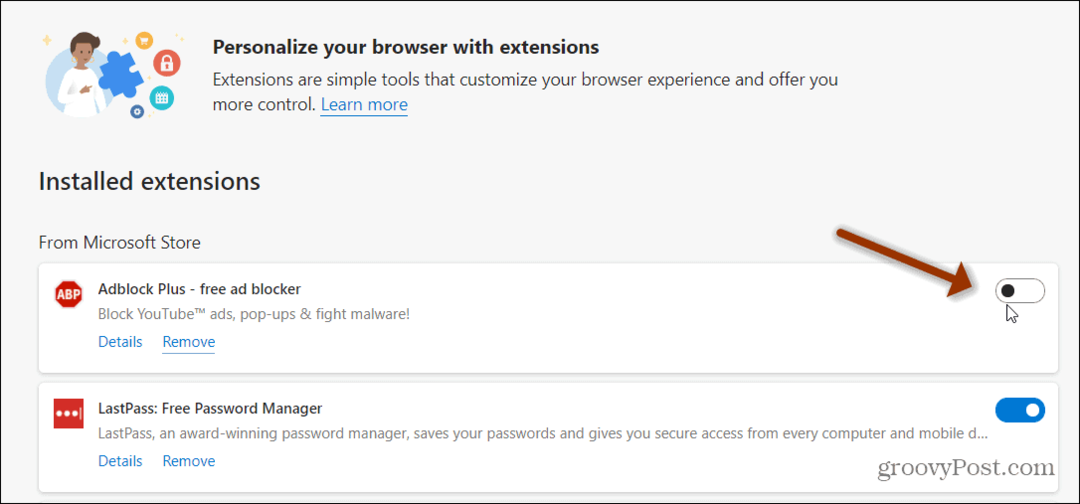
Spowoduje to wyłączenie i wyłączenie rozszerzenia. To również
Teraz innym sposobem na pozbycie się rozszerzenia, którego już nie potrzebujesz, jest całkowite odinstalowanie go z przeglądarki. Aby to zrobić, przejdź do strony Rozszerzenia (Ustawienia i nie tylko> Rozszerzenia) i kliknij Usunąć link pod opisem rozszerzenia.
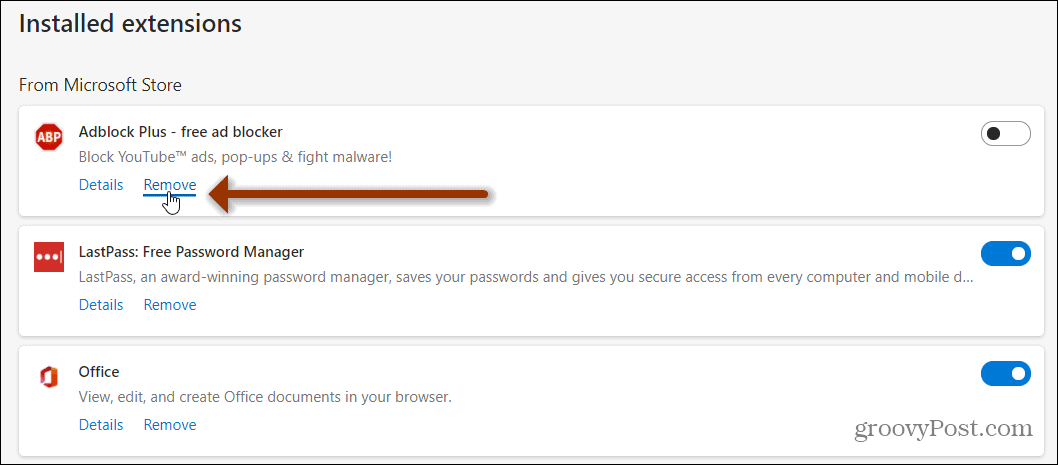
Pojawi się mały ekran. Po prostu kliknij Usunąć przycisk, a rozszerzenie zostanie odinstalowane z przeglądarki Edge.

Zobaczysz małą wiadomość weryfikacyjną informującą, że została usunięta. Możesz z niego kliknąć lub zniknie po kilku sekundach.
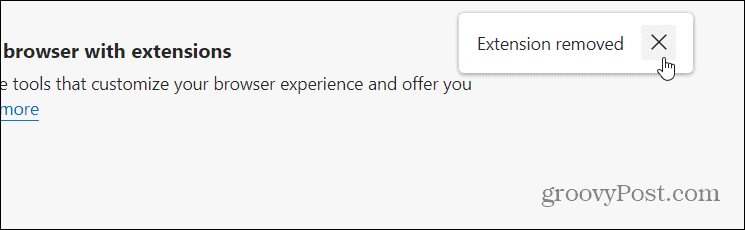
Warto również zauważyć, że możesz odinstalować rozszerzenie z Edge, korzystając z ikony paska narzędzi. Kliknij prawym przyciskiem myszy ikonę rozszerzenia, którego już nie potrzebujesz, a następnie kliknij „Usuń z Microsoft Edge”Z menu.
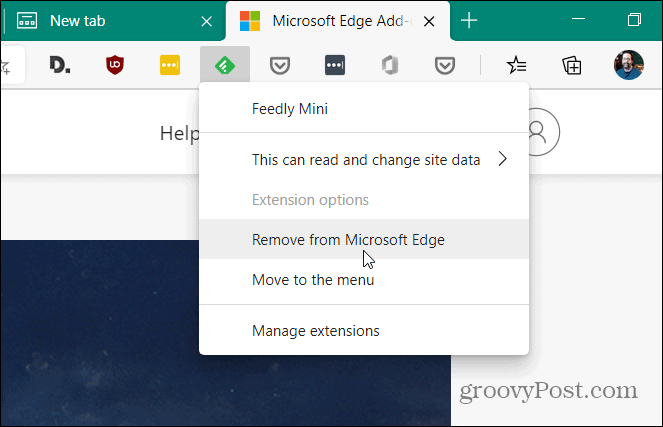
To wszystko. Możesz wyłączyć rozszerzenie, którego już nie używasz, przestawiając przełącznik przed odinstalowaniem. Dzięki temu możesz łatwo wrócić i włączyć go ponownie, jeśli chcesz go ponownie użyć. W przeciwnym razie, jeśli całkowicie usuniesz rozszerzenie, będziesz musiał wrócić do sklepu, z którego je otrzymałeś i ponownie zainstalować.
Dopasowywanie cen w sklepie: jak uzyskać ceny online dzięki wygodnej obsłudze tradycyjnej
Kupowanie w sklepie nie oznacza, że musisz płacić wyższe ceny. Dzięki gwarancji dopasowania ceny możesz uzyskać rabaty online w sklepach stacjonarnych ...
Jak podarować subskrypcję Disney Plus cyfrową kartą podarunkową
Jeśli korzystasz z Disney Plus i chcesz się nim podzielić z innymi, oto jak kupić subskrypcję Disney + Gift na ...
Twój przewodnik po udostępnianiu dokumentów w Dokumentach, Arkuszach i Prezentacjach Google
Możesz łatwo współpracować z aplikacjami internetowymi Google. Oto Twój przewodnik dotyczący udostępniania w Dokumentach, Arkuszach i Prezentacjach Google z uprawnieniami ...



